
发布时间:2025-06-19 来源:win7旗舰版 浏览量:
|
电脑开机后,发现键盘失灵了,按哪一个键都没有反应,但是,鼠标却可以正常使用。要如何解决? 1、打开开始菜单——控制面板。 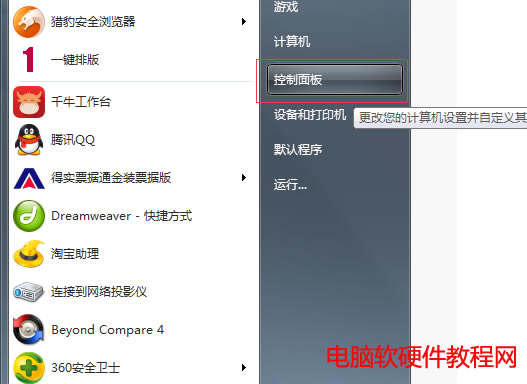 2、找到并打开“轻松访问中心”。
3、向下滚动,点击“使键盘更易于使用”。 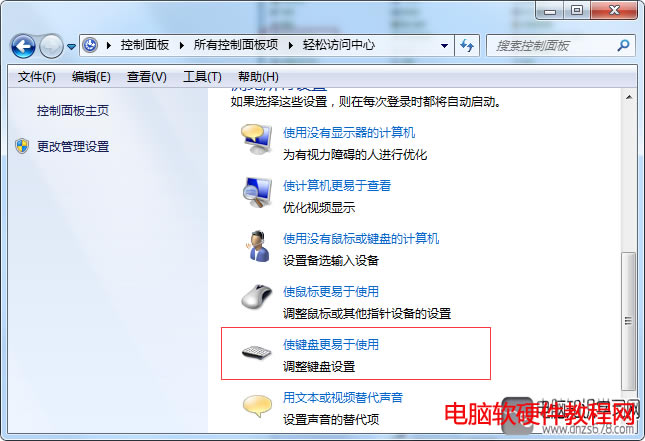 4、找到“启用筛选键”选项,取消勾选该选项,并点击确定。 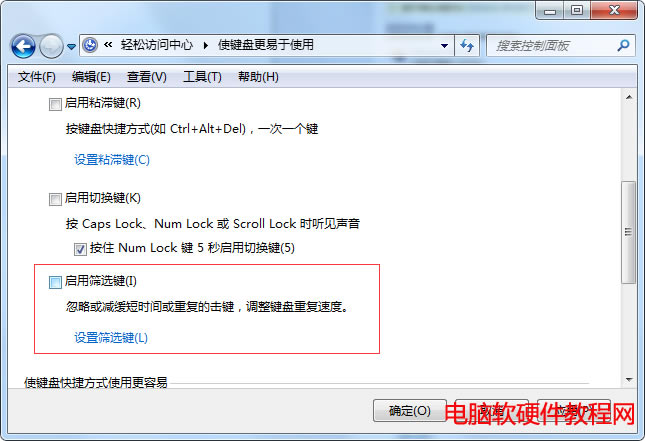 5、重新启动电脑即可。
如果在键盘设置中启用了筛选键,那么按键会产生长时间响应的现象,我们也就会觉得是键盘失灵了,这时就可以按照上述的方法来解决电脑开机后键盘失灵但鼠标正常工作的问题。 |
建行网银盾插上电脑检测的时候可能会出现中国建设银行获取网银盾序列号插件(控件)不可用的提示,不管是
维修电脑故障需要结合常用的故障分析方法来分析和排除故障,下面具体讲解一些较为常用的电脑故障分析方法
在正常启动电脑时,开机后不显示桌面图标,启动过程中一切都正常。这种情况下主要是桌面的explore
上网或看视频或玩游戏的时候屏幕突然变黑,几秒之后又恢复正常,右下角提示“显示器